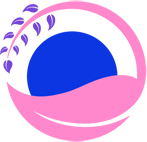电脑为什么没声音(带你一秒了解其中秘密)

电脑为什么没声音(带你一秒了解其中秘密)
电脑没有声音怎么办,为什么电脑没有声音,电脑也没有声音
导致电脑没有声音的原因有很多。本文仅针对系统故障和硬件驱动进行分析和探讨。在执行以下步骤之前,请确保您的耳机和音频正常连接到计算机,并且任务栏右下角的音量图标没有处于静音状态。
电脑没有声音怎么办,电脑为什么没有声音,解决办法;
第一种:声卡驱动不正常或者没有安装声卡驱动;
右键点击“我的电脑”-选择“属性”-“系统属性”切换到“硬件”-点击“设备管理器”-首先检查设备管理器中是否有带问号或感叹号的项目,或者在“声音、视频和游戏控制器”前面展开数字-有两种情况,一种是在“声音、视频和游戏控制器”中
解决方案:下载并安装“驱动程序向导”。打开驱动向导软件后,软件会自动检测到硬件驱动处于“基本状态”。一旦发现有不正常的驱动或者没有安装驱动的硬件,就会以“基本状态”显示。然后单击“升级驱动程序”。升级完成后,重启电脑可以解决“电脑没有声音”的问题;
第二:声卡硬件禁用;
点击“开始”菜单——选择“运行”——运行时输入“devmgmt.msc”(不带引号),点击“确定”打开“设备管理器”——展开“声音、视频、游戏控制器”前面的数字——检查下面任意一项是否有小红十字——如果有,声卡禁用;
解决方法:在带有小红叉的项目上点击鼠标右键,选择“属性”-在弹出窗口底部的“设备使用”中设置为“使用此设备(启用)”-点击“确定”,然后启用声卡,解决“电脑没有声音”的问题。
第三种:电脑处于静音状态,任务栏右下角没有显示音量图标,导致电脑没有声音;
在类似的情况下,由于用户无法从任务栏查看音量图标状态,很容易让用户误认为电脑有问题,但实际上电脑处于静音状态;
解决方法:点击“开始”菜单-选择“设置”-打开“控制面板”-点击“声音、语音和音频设备”-点击底部的“声音和音频设备”-在弹出窗口的“音量”选项卡中,勾选“将音量图标放入任务栏”-点击“确定”退出-
第四:禁用Windows Audio后台服务(声音服务程序);
Windows音频服务为基于Windows的程序管理音频设备。如果此服务被终止,音频设备及其音效将无法正常工作。如果此服务被禁用,依赖它的任何服务都将无法启动。
解决方案:点击“开始”菜单-选择“运行”-在运行中输入“services.msc”(不带引号),点击“确定”打开“服务(本地)”窗口-在右侧名称中找到“Windows音频”服务-双击打开服务,然后将其“启动类型”设置为“自动”-
第五种:音量控制中其他设备处于静音状态或音量太小;
如果音量控制中“波形”项的音量设置太小或静音,也会导致“电脑没有声音”的问题;
解决方法:双击任务栏右下角的音量图标(或右键选择“属性”)——在弹出的“音量控制”窗口中,先单击左上角的“选项”——选择“属性”——在“属性”窗口下部的“显示以下音量控制”中,选择“音量控制”、“波形”和“软件合成器”检查所有项目(尤其是“波形”)的下部是否处于静音状态。如果是,取消静音可以解决“电脑没有声音,电脑没有声音怎么办”的问题
我们在使用电脑的时候,经常会遇到电脑没有声音,不知道是什么原因造成的。
其实导致电脑没有声音的原因有很多,比如声卡驱动,音箱耳机损坏,声卡老化等等。
下面的小系列将告诉你有关它的情况:
1.没有安装声卡驱动程序
如果电脑上没有安装声卡驱动程序,声卡就无法工作,可以通过专门的驱动软件检测出来。如果没有检测到声卡驱动,可以直接下载安装。
2.播放设备损坏
如果连接到电脑的扬声器和耳机损坏,电脑声音将无法正常播放。您可以尝试更换新的播放设备。
3.声卡接口松动
电脑声音是通过声卡播放的。如果长期使用声卡,声卡接口可能会松动,导致声卡接口与播放设备接触不良,电脑声音无法正常播放。可以重新修复电脑声卡的接口。建议去专门的电脑维修店。
4.计算机系统设置可以静音
我们在使用电脑的时候,经常会不小心点开电脑系统静音,导致电脑里没有声音。直接关闭桌面右下角的扬声器静音功能。
以上是电脑没有声音的主要原因。如果还是解决不了,建议去专门的电脑维修店检测。
报告/反馈
- 上一篇:小常识:家用空调怎么选择
- 下一篇:小常识:什么是安全